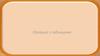Similar presentations:
Створення таблиць. Створення зв’язків між таблицями
1.
Створення таблиць.Створення зв’язків
між таблицями
10
За навчальною програмою 2018 року
2.
Створення структури таблиці10
Створення структури таблиці як об’єкта бази даних
передбачає такі дії.
1. Визначення
параметрів
(атрибутів),
що
характеризуватимуть властивості об’єкта і значення яких
будуть занесені до полів конкретної таблиці бази даних.
2. Надання унікального імені кожному полю таблиці, яке
будується за певними правилами.
3. Визначення формату подання даних у кожному полі,
тобто типу даних та необхідних обмежень.
4. Визначення ключового поля чи сукупності ключових
полів.
3.
Способи створення нових таблиць усередовищі MS Access
10
У СКБД MS Access можна створювати таблиці різними
способами. Найчастіше використовують такі два:
Таблиця
Конструктор таблиць
створення таблиці шляхом
введення даних
створення структури
таблиці в режимі
конструктора
4.
Створення таблиць за допомогоюконструктора
10
Вікно конструктора таблиць
Список типів
даних
Імена полів
Властивості
поля
Опис
5.
Дотримання правил10
Під час створення або редагування
потрібно дотримуватися таких правил:
імен
полів
назви полів у межах однієї таблиці не повинні
повторюватися (тобто мають бути унікальними);
імена полів не мають перевищувати 64 символи;
бажано не використовувати як назви полів вбудовані
функції (наприклад, Name — ім’я);
назва поля не має починатися з пропуску;
6.
Створення таблиці в режиміконструктора
10
Для створення таблиці в режимі конструктора на
панелі інструментів Створення необхідно вибрати
команду Конструктор таблиць.
У вікні, що відкриється, можна виконувати всі дії зі
створення структури. У нижній частині вікна вміщено опис
загальних властивостей поля, які за потреби можна змінити.
7.
Створення таблиці в режиміконструктора
10
У кожному рядку Конструктора описують одне поле
таблиці. Описуючи поле, слід зазначити його ім’я та тип
даних.
Щоб створити поле таблиці, потрібно:
1) у полі
Ім’я
поля
внести
КодУчня;
2) перемістити курсор на поле Тип даних, у якому
з’явиться значення Короткий текст і кнопка, що
відкриває список
;
8.
Створення таблиці в режиміконструктора
(Продовження…) Щоб створити
поле таблиці, потрібно:
3) вибрати зі списку потрібний
тип, наприклад Автонумерація;
можна додати опис поля (СКБД
його
жодним
чином
не
використовує);
4) змінити у нижній частині вікна
властивості
або
залишити
встановлені програмою.
10
9.
Встановлення первинного ключа10
Зауважте, що:
в полі первинного ключа
мають бути тільки
унікальні значення в
кожному рядку таблиці,
тобто збіг не допускається
Якщо виникають труднощі з вибором потрібного типу
первинного ключа, то як ключ доцільно вибрати поле
лічильника.
10.
Встановлення первинного ключа10
Для
створення
первинного
ключа
слід
відкрити таблицю в режимі конструктора,
виділити
поле,
яке
використовується
як
первинний ключ, і натиснути кнопку Ключове
поле, що міститься в розділі Знаряддя вкладки
Конструктор.
11.
Збереження структури таблиці10
Після завершення створення структури таблиці або
закривання вікна таблиці важливо надати їй ім’я.
Після збереження таблицю треба заповнити даними
12.
Налаштування параметрівзв’язків між таблицями
10
Розглянемо порядок створення зв'язку в таблицях
МАГАЗИНИ і КАДРИ.
Завантажимо БД atb і у вікні, що відкриється,
активуємо вкладку Знаряддя бази даних. Далі
натиснемо кнопку Зв'язки.
13.
Налаштування параметрівзв’язків між таблицями
10
Продовження…
1. Відкриється вікно Відображення таблиці.
2. У цьому вікні вибираємо таблиці, які необхідно
зв'язати (у цьому випадку обидві таблиці), і
натискаємо кнопку Додати. На екрані з'являться ці
таблиці з іменами їх полів.
14.
Налаштування параметрівзв’язків між таблицями
10
Продовження…
3. Установлюємо курсор на первинному ключі таблиці
МАГАЗИНИ, натискаємо кнопку миші, не
відпускаючи її, переміщуємо
курсор у поле зовнішнього
ключа й відпускаємо кнопку.
У результаті відкриється вікно
Редагування зв'язків.
4. Умикаємо
Забезпечення
даних.
прапорець
цілісності
15.
Налаштування параметрівзв’язків між таблицями
10
Продовження…
5. У вікні Редагування зв'язків слід натиснути кнопку
Створити, у результаті чого у вікні Зв'язки з'явиться
лінія зв'язку між певними полями таблиць.
16.
Створення запитів, форм, звітів10
СКБД MS Access містить велику кількість вбудованих
програм, що мають назву майстри:
майстер
запитів
майстер
форм
майстер
звітів
тощо
За допомогою майстра здійснюється послідовне
конструювання
об’єкта
відповідно
до
вказівок
користувача.
17.
Практичне завдання1.Створити базу даних із трьох таблиць:
2.Установити зв'язки між таблицями
3. Створити форми й звіти для кожної таблиці
10
18.
Структури таблиц10
19.
Таблиці з даними10
20.
Зв’язкі між таблицями10
21.
Форми10
22.
Звіти10
23.
АльтернативаMicrosoft
Access
LibreOffice Base
10
https://www.libreoffice.org
24.
АльтернативаMicrosoft
Access
Open Office
10
https://www.openoffice.org



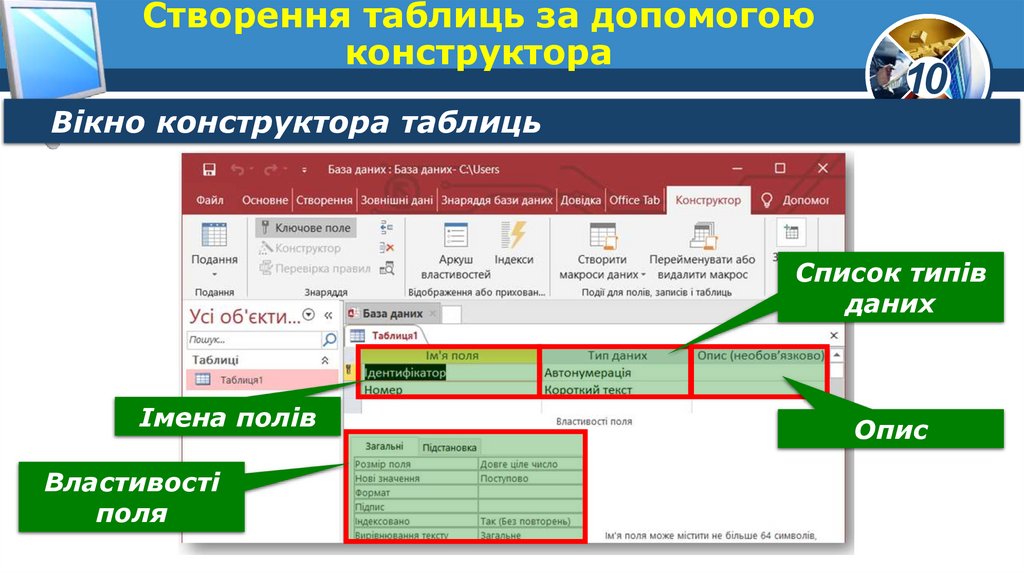

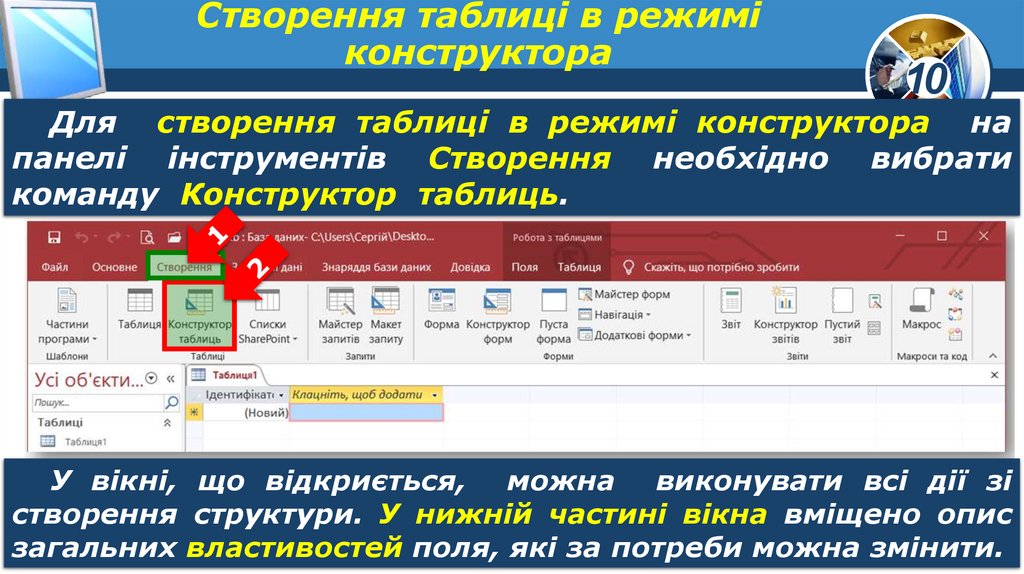




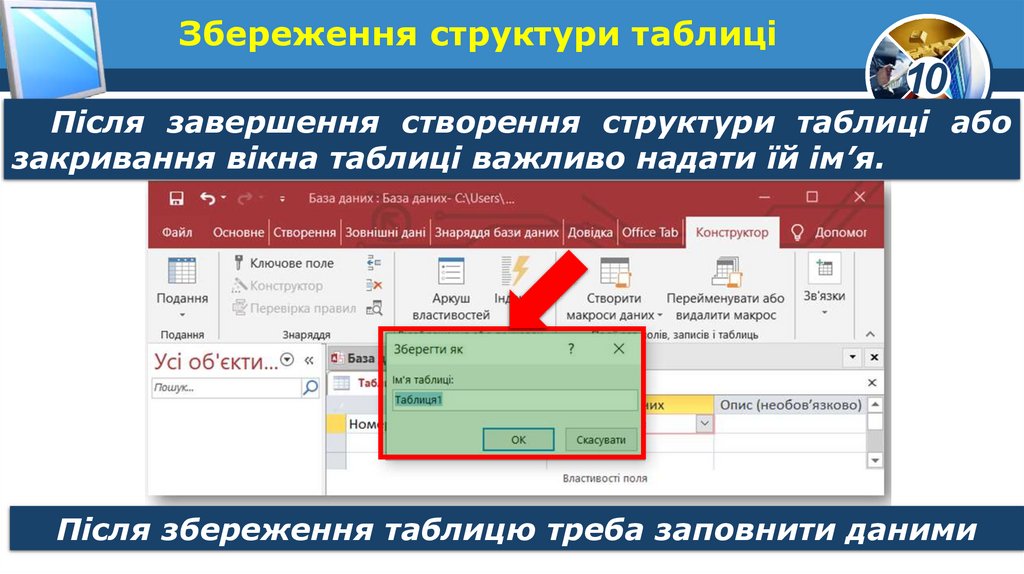
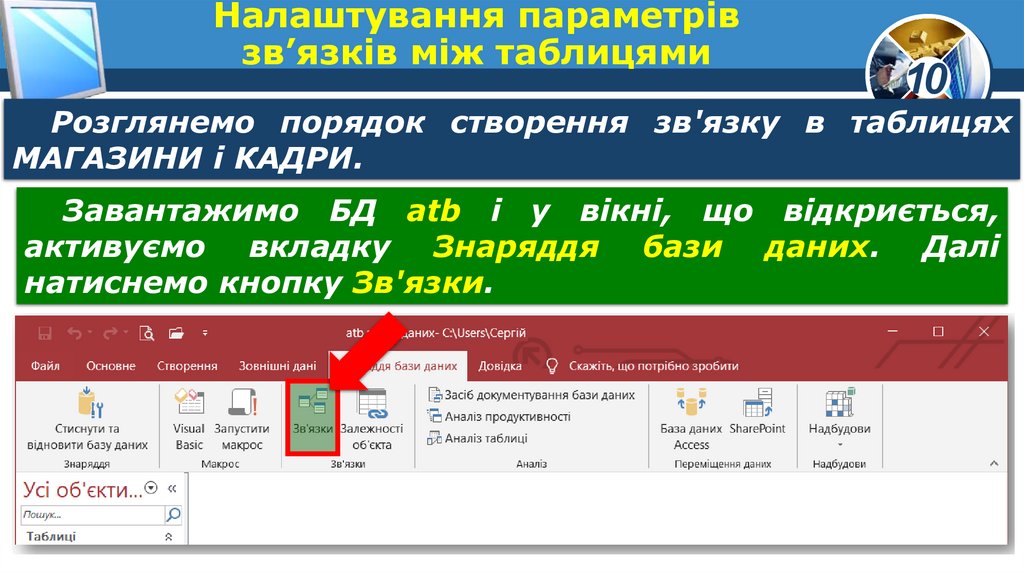





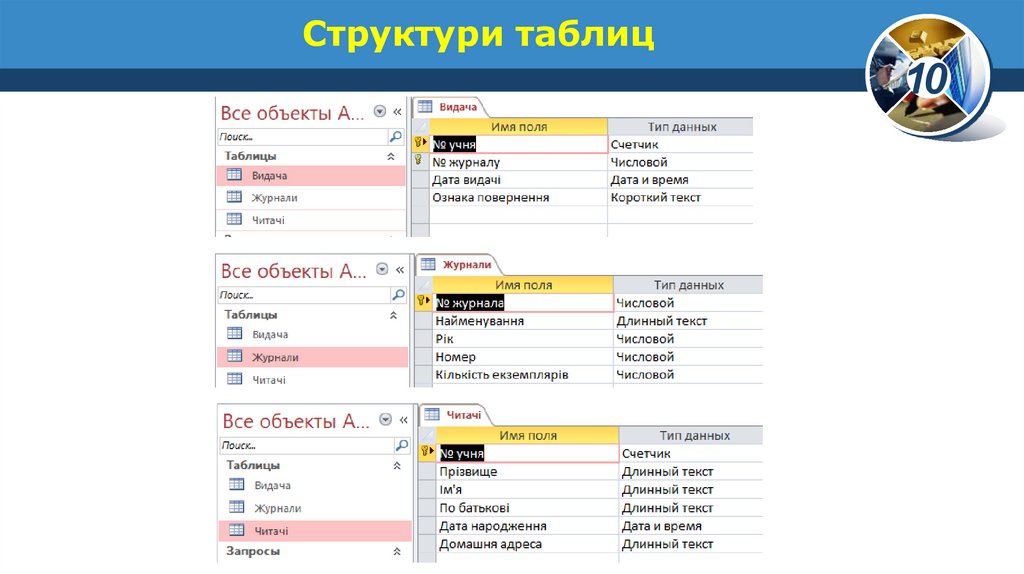


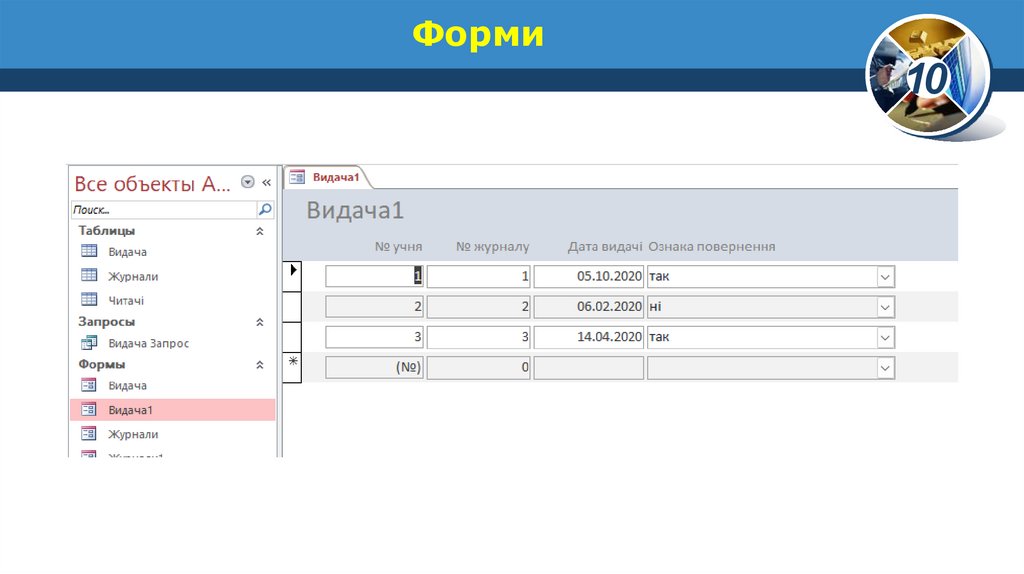
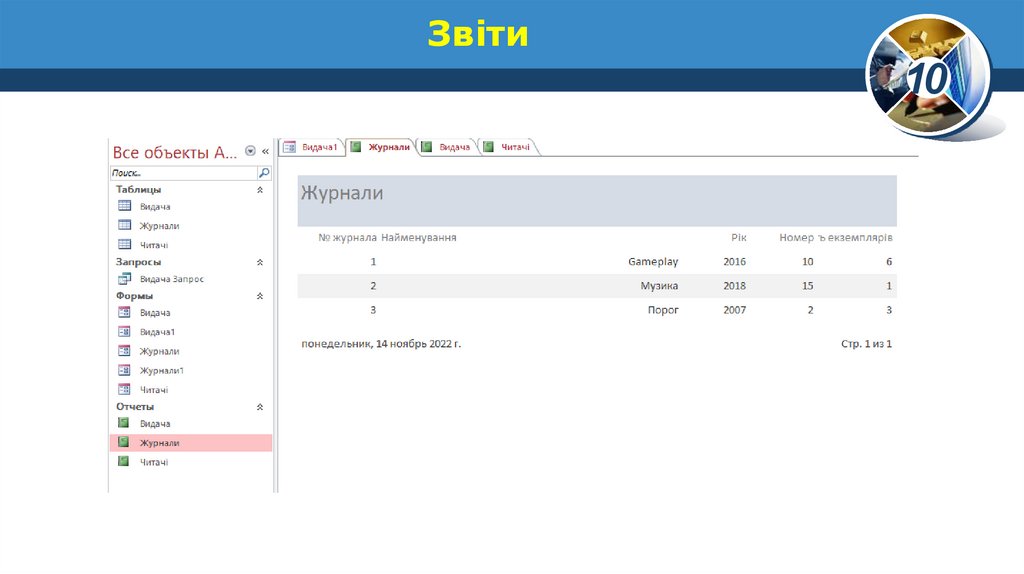
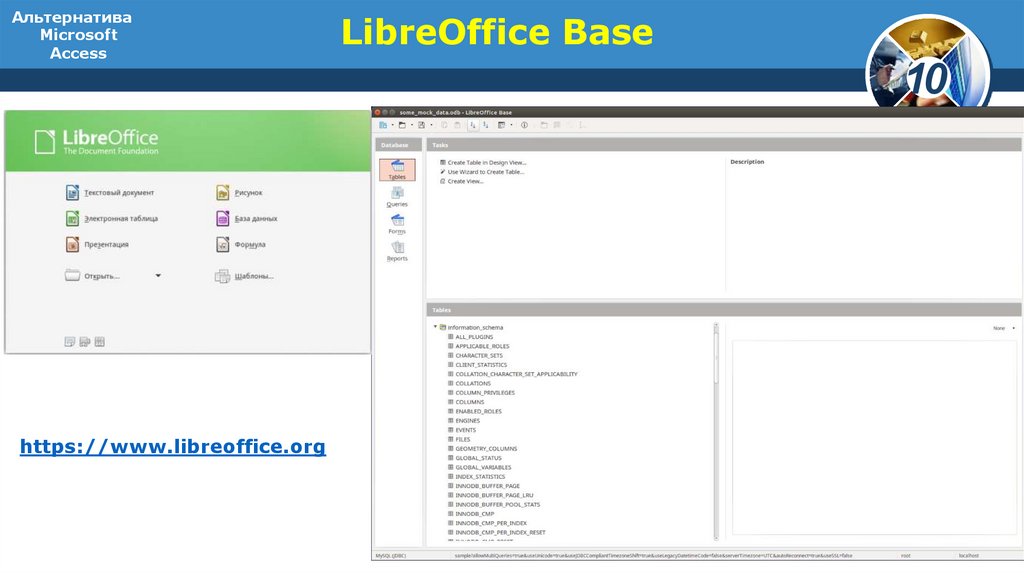
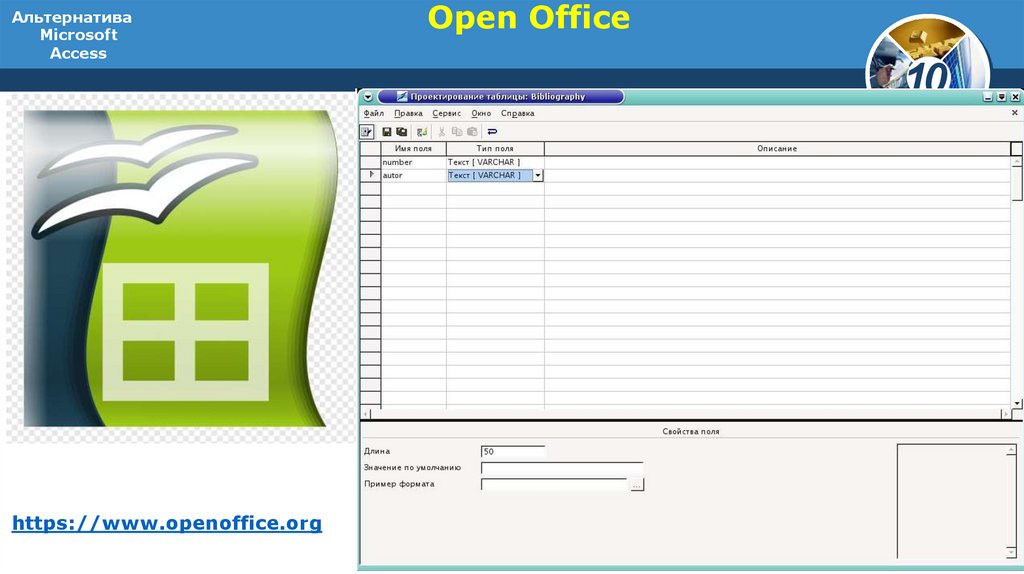
 database
database